Snapchat에서 모든 DM을 삭제하는 방법

Snapchat에서 즉시 후회했다는 메시지를 보낸 적이 있나요? 아니면 실수로 잘못된 사람에게 무언가를 보냈을 수도 있나요? 두려워하지 마세요. 당신없이
두 대의 랩톱 간에 네트워크를 생성해야 하는데 네트워크 케이블이 없는 경우가 있습니까? 결과적으로 무선 네트워크 카드를 사용하여 Ad Hoc 네트워크를 만들 수 있습니다. 해당 네트워크를 사용하여 마치 일반 네트워크에 있는 것처럼 둘 간에 모든 종류의 파일을 전송할 수 있습니다. 작동 방식과 Windows 7에서 수행할 수 있는 방법이 궁금하다면 주저하지 말고 이 튜토리얼을 읽어보십시오. 이 가이드는 Ad Hoc 무선 네트워크 생성, 다른 컴퓨터 연결, 새로 생성된 네트워크에서 파일 및 폴더 공유의 세 부분으로 나뉩니다.
내용물
참고: 이 단계를 수행하기 전에 Ad-hoc 네트워크를 만들려는 컴퓨터에서 무선이 켜져 있는지 확인하십시오.
1단계: Ad Hoc 무선 네트워크 생성
먼저 네트워크 및 공유 센터 를 엽니다 . '새 연결 또는 네트워크 설정' 을 클릭합니다 .
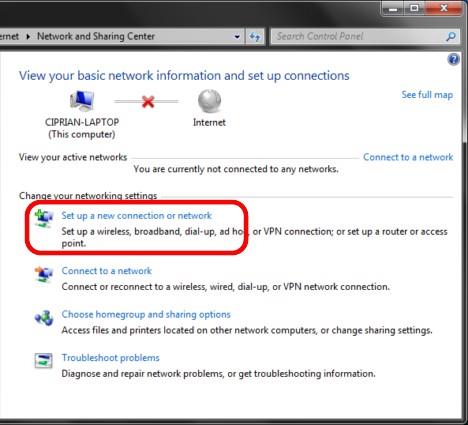
무선 Ad Hoc 네트워크
이제 '연결 또는 네트워크 설정' 마법사가 시작됩니다. 이를 통해 일반 네트워크에서 회사 네트워크 또는 Ad Hoc(컴퓨터 대 컴퓨터) 네트워크에 대한 VPN 연결에 이르기까지 모든 유형의 연결을 구성할 수 있습니다. 선택 목록에서 '무선 Ad Hoc(컴퓨터 대 컴퓨터) 네트워크 설정' 을 선택하고 다음 을 클릭 합니다.
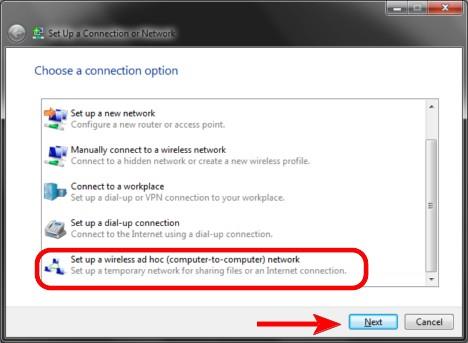
무선 Ad Hoc 네트워크
무선 Ad Hoc 네트워크에서 수행할 수 있는 작업을 설명하는 새 창이 표시됩니다. 창의 내용을 읽고 다음 을 클릭 합니다.
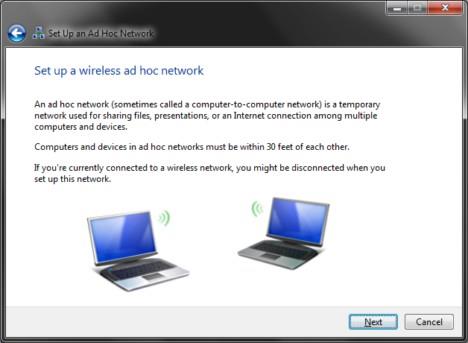
무선 Ad Hoc 네트워크
이제 네트워크를 설정할 차례입니다. 먼저 네트워크 이름을 입력한 다음 사용할 보안 유형을 선택합니다. 보안을 강화하려면 WPA2-개인을 선택하는 것이 좋습니다. 더 나은 암호화를 제공하며 WEP보다 크랙하기가 훨씬 어렵습니다. 그런 다음 사용하려는 암호를 입력하고 다른 경우에 이 네트워크를 사용하려면 '이 네트워크 저장' 확인란을 선택합니다 . 완료되면 다음 을 클릭 합니다.
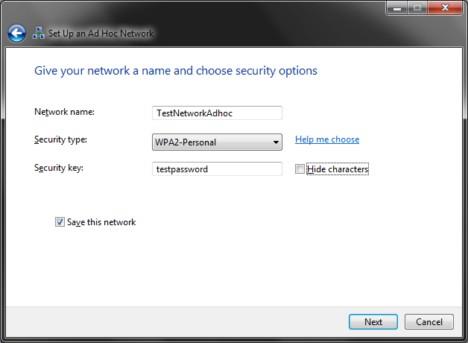
무선 Ad Hoc 네트워크
이제 마법사가 네트워크를 생성합니다. 이 작업은 몇 초 이내에 완료되어야 합니다.
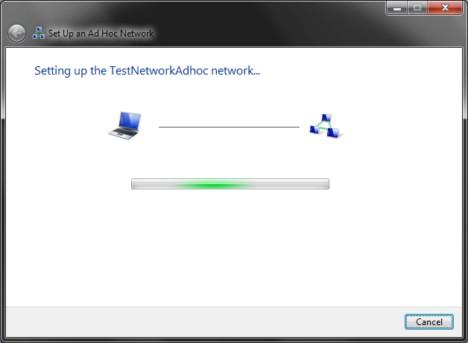
무선 Ad Hoc 네트워크
완료되면 네트워크가 생성되었고 사용할 준비가 되었다는 알림을 받게 됩니다. 암호를 잊지 않았는지 확인한 다음 닫기 를 클릭합니다 .
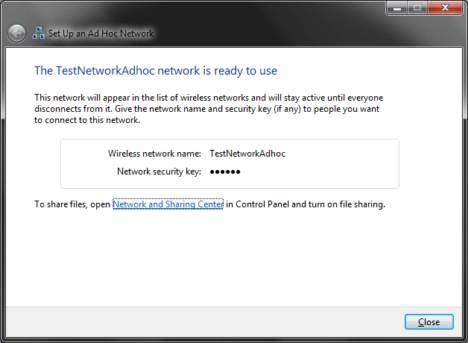
무선 Ad Hoc 네트워크
이제 랩톱은 새로 생성된 네트워크를 브로드캐스트하고 다른 컴퓨터가 연결될 때까지 기다립니다.
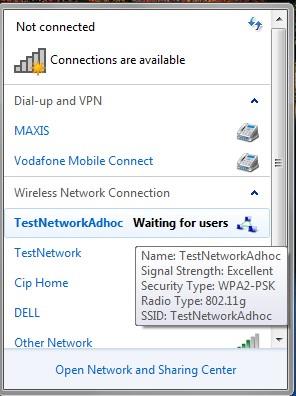
무선 Ad Hoc 네트워크
2단계: 다른 컴퓨터를 네트워크에 연결
이제 다른 컴퓨터를 이 네트워크에 연결할 차례입니다. 클라이언트 컴퓨터의 알림 영역 에서 네트워크 아이콘을 클릭하면 사용 가능한 네트워크 목록이 표시됩니다. 방금 생성한 Ad Hoc 네트워크를 선택하고 연결 을 클릭합니다 .
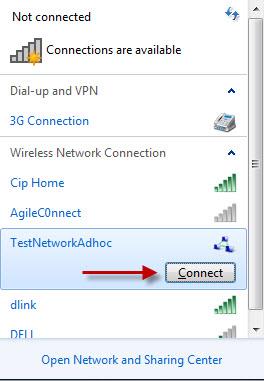
무선 Ad Hoc 네트워크
암호를 입력하라는 메시지가 표시됩니다. 완료되면 확인 을 클릭 합니다.
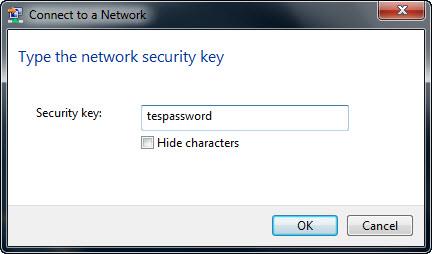
무선 Ad Hoc 네트워크
이제 Windows 7이 네트워크에 연결하는 데 몇 초가 걸립니다.
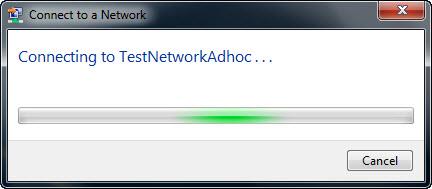
무선 Ad Hoc 네트워크
완료되면 위에 표시된 창이 사라지고 이제 네트워크를 사용할 수 있습니다.
3단계: 네트워크에서 파일 및 폴더 공유
임시 컴퓨터 대 컴퓨터 네트워크를 설정하고 모든 클라이언트 컴퓨터를 연결한 후에는 파일 공유, 네트워킹 검색 등과 같은 기능이 작동하고 필요한 콘텐츠 공유를 시작할 수 있다고 가정합니다. 불행히도 이것은 사실이 아닙니다.
클라이언트가 연결된 후 네트워크를 식별하는 데 몇 초가 소요됩니다. 이 경우 네트워크 및 공유 센터 가 아래 스크린샷과 유사하게 표시됩니다.
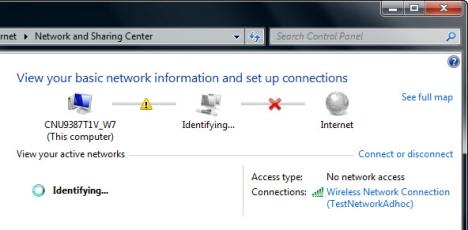
무선 Ad Hoc 네트워크
네트워크가 식별되면 Windows 7에서 공용 네트워크 프로필 을 할당 합니다 . 즉, 아무 것도 공유할 수 없습니다. 또 다른 문제는 할당된 네트워크 프로필 을 공개에서 직장 또는 집으로 변경할 수 없다는 사실입니다 .
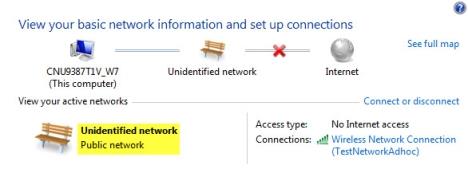
무선 Ad Hoc 네트워크
즉, 공용 네트워크 프로필에 대한 네트워크 및 공유 설정을 수동으로 변경해야 합니다. 이를 수행하는 방법을 배우려면 Windows 7에서 네트워크 공유 설정을 사용자 지정하는 방법에 대한 자습서를 확인하십시오 . 네트워크의 일부인 모든 컴퓨터에서 공용 네트워크 프로필에 필요한 모든 기능을 켜야 합니다.
보안 경고: Ad Hoc 네트워크 연결을 끊을 때 공용 네트워크 프로필에 대한 네트워크 공유 설정을 재설정해야 합니다. 변경하지 않은 상태로 유지하면 다음에 다른 공용 네트워크에 연결할 때 다른 사람이 파일 및 폴더에 액세스할 수 있도록 허용하여 컴퓨터가 위험에 처할 수 있습니다. 따라서 완료되면 이러한 설정을 기본값으로 재설정해야 합니다.
결론
이 기능은 일부 파일을 빠르게 공유하기 위해 랩톱을 다른 사람의 랩톱과 연결해야 할 때 유용할 수 있습니다. 추가 구성을 통해 이러한 유형의 네트워크 연결을 사용하여 컴퓨터 중 하나에서 인터넷 연결을 공유할 수도 있습니다.
불행한 부분은 이러한 유형의 연결에 할당된 네트워크 프로필을 쉽게 변경하는 것이 불가능해 보인다는 것입니다. 대부분의 경우 공개로 고정되며 공개 네트워크 프로필의 네트워크 공유 설정을 수동으로 변경해야 합니다. 이것은 위에서 언급한 바와 같이 다른 진정한 공용 네트워크에 연결하는 경우 보안 문제로 이어질 수 있습니다.
이 문제에 대한 해결책을 알고 있거나 공유할 다른 흥미로운 팁이 있다면 주저하지 말고 댓글을 남겨주세요.
Snapchat에서 즉시 후회했다는 메시지를 보낸 적이 있나요? 아니면 실수로 잘못된 사람에게 무언가를 보냈을 수도 있나요? 두려워하지 마세요. 당신없이
어떤 이유로든 전화번호를 바꾸셨네요. 이것은 큰 결정입니다. 특히 한동안 그 번호를 갖고 있었다면 더욱 그렇습니다. 하지만 이 변화는
대량 이메일 마케팅을 사용하면 하나의 이메일 캠페인을 동시에 많은 수의 수신자에게 보낼 수 있으므로 많은 시간을 절약할 수 있습니다. 그것은
VS Code에서 C++ 코드에 대한 오류를 표시하지 않는 데 문제가 있나요? 이 가이드에서 이러한 문제가 발생하는 이유와 해결 방법을 알아보세요.
빠르게 변화하는 코딩 세계에서는 모든 키 입력이 중요합니다. Visual Studio Code(VS Code)에 푹 빠져 있는 개발자의 경우 해당 기능을 마스터하면
Notion 메모 작성 앱을 사용하는 경우 다크 모드 설정을 활성화하는 것이 좋습니다. 사람들이 다크 모드를 선호하는 데에는 여러 가지 이유가 있습니다.
누구나 TikTok을 통해 온라인으로 비디오를 만들고 공유하는 것을 좋아하며, 특히 매력적인 음악과 보컬이 포함된 비디오를 좋아합니다. 오디오를 저장하고 싶다면
화면에 묻은 지문과 얼룩 때문에 짜증이 나시나요? MacBook 화면이나 Apple에서 제조한 디스플레이를 올바르게 청소하는 방법은 다음과 같습니다.
WhatsApp 스티커는 이제 Android 및 iOS 사용자들 사이에서 큰 인기를 얻고 있습니다. WhatsApp에 스티커를 붙이기 전에 비디오와 이미지에 스티커를 추가할 수 있습니다.
광범위한 사람들로부터 정보를 수집하려면 온라인으로 작성 가능한 양식이 필요합니다. 설문조사를 수행하거나 프로세스를 간소화하는지 여부
들키지 않고 Instagram 메시지를 읽고 싶으십니까? 그게 가능할까요? 이 가이드를 따라 가능한 해결 방법을 알아보세요.
누군가 굵은 글씨, 취소선 등의 텍스트 형식을 사용하여 WhatsApp 메시지를 보냈는데 이제 어떻게 해야 할지 궁금하십니까? WhatsApp에서 제공하는
이제 2024년 슈퍼볼을 시청할 준비가 모두 완료되었습니다. 친구들을 모으고, 간식을 준비하고, 기기를 모두 충전합니다. 이제 당신이 알아야 할 것은
태그는 Obsidian에서 노트를 정리하는 데 도움이 되는 문구 또는 키워드입니다. 태그를 생성하면 읽고 싶은 특정 메모를 더 빨리 찾을 수 있습니다.
Facebook Marketplace에서 필요한 것을 찾는 것은 쉽습니다. 가격, 위치, 배송 옵션, 상품 상태까지 모든 것을 필터링할 수 있습니다.
Minecraft는 제작할 수 있는 독특한 개체로 가득 차 있으며, 그 중 다수는 공격력 증가부터 더 많은 아이템 생성에 이르기까지 놀라운 이점을 제공합니다. 당신은 얻을 수 있습니다
게임 초반에 Tears of the Kingdom은 근접 무기로 더 많은 피해를 입힐 수 있는 융합 기능을 제공합니다. 일단 이 힘을 갖게 되면,
귀하가 보지 않을 때 자녀가 온갖 종류의 부적절한 콘텐츠에 접근할 수 있다는 걱정이 되십니까? 당신은 당신의 아이가 성숙한 사람을 우연히 만나는 것을 원하지 않을 것입니다
Echo 장치는 Alexa를 집으로 가져와 쇼핑, 가전 제품 제어 및 기타 수십 가지 작업을 수행할 수 있게 해줍니다. 가끔은 그냥 들어가 있을 수도 있어
https://www.youtube.com/watch?v=J9JlCgAwsnA TikTok의 부상은 볼만한 광경입니다. TikTok에 대해 배우면서 다양한 기능을 사용할 수 있습니다.


















